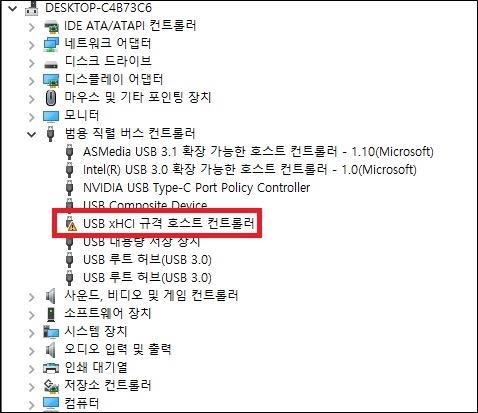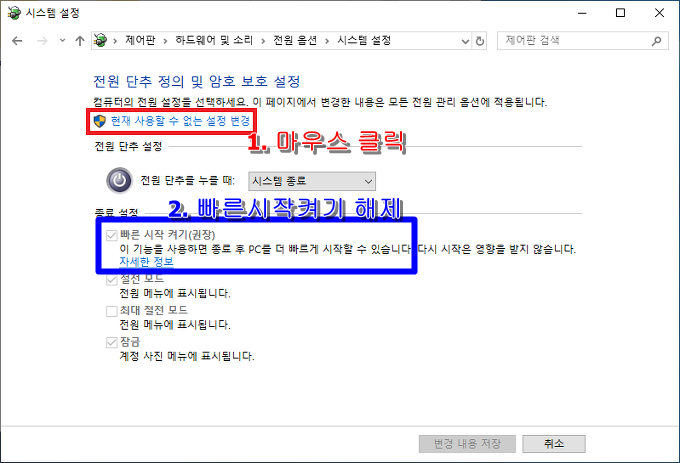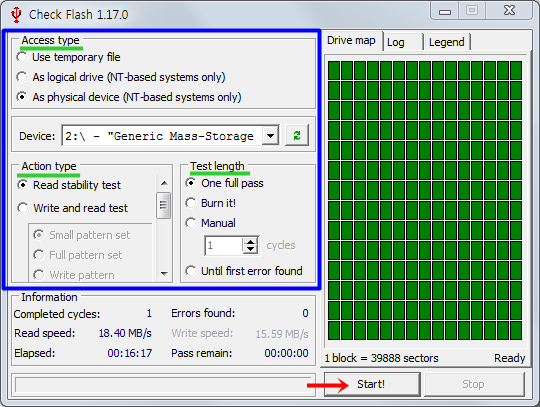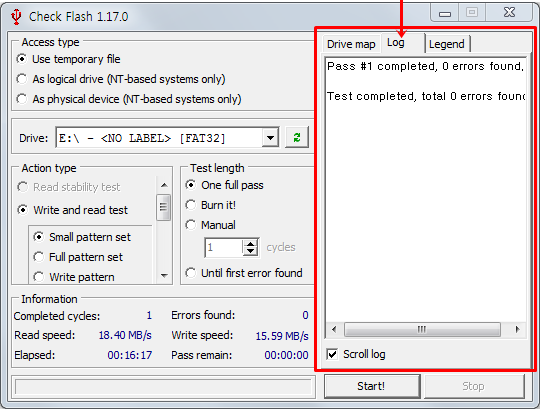**QYLD(Global X NASDAQ 100 Covered Call ETF)**는 나스닥 100 지수를 기반으로 커버드콜 전략을 통해 월배당을 제공하는 ETF입니다. 고배당 월배당이라는 점에서 많은 개인 투자자들에게 인기가 높습니다. 아래에서 QYLD의 특징과 투자 시 고려할 점을 정리합니다.
1. QYLD의 주요 특징
- 운용 방식: QYLD는 나스닥 100 지수를 추종하면서 동시에 지수 관련 콜옵션을 매도하여 옵션 프리미엄을 수익으로 확보합니다. 이를 통해 안정적인 현금흐름을 창출합니다
- 배당 내역: QYLD는 2024년 기준 매월 약 $0.16~$0.18의 배당금을 지급하며, 2023년 연간 배당 수익률은 약 11.95%로 높은 수준을 유지했습니다. 배당금은 주가 변동에 따라 다소 변동이 있습니다
- 섹터 비중: 기술(50.8%), 통신(15%), 경기 소비재(14%) 등으로 기술주 비중이 높아 성장주 중심의 포트폴리오를 구성하고 있습니다
- 수수료: 연간 운용 보수가 0.60%로 상대적으로 높은 편입니다
2. 최근 주가와 배당 차트
- 주가 흐름: QYLD는 2013년 상장 이후 지속적인 하락세를 보여왔으며, 최근 2023년 기준 주가는 약 $17~$18 수준입니다. 시장 반등에도 불구하고 큰 주가 상승을 기대하기는 어렵습니다
- 최근 배당 차트: 아래는 최근 배당금 추이입니다:
- 2024년 1월: $0.1790
- 2024년 6월: $0.1686
- 2023년 12월: $0.1659
3. 투자 시 유의사항
- 자본손실 가능성: QYLD의 콜옵션 전략은 주가 상승 시 옵션 매도에 따른 제한적 수익만 확보합니다. 따라서 시장 상승 구간에서 큰 수익을 기대하기 어렵습니다
- 배당 감소 가능성: 배당금은 안정적이지만, 시장 상황에 따라 변동이 발생할 수 있습니다. 예를 들어, 2022년에는 배당금이 감소한 바 있습니다
- 장기 투자 리스크: QYLD는 배당 수익률이 높아 배당 재투자를 통한 수익률 극대화가 가능하지만, 주가 하락세와 높은 수수료로 인해 장기 투자 시 자본 손실 위험이 큽니다
- 경기 민감도: 기술주 중심의 포트폴리오 특성상 경기 민감도가 높으며, 변동성 리스크가 클 수 있습니다
4. 투자자 의견 및 결론
QYLD는 매월 고배당을 제공하며, 안정적인 현금흐름을 원하는 투자자에게 매력적입니다. 특히 배당금을 정기적으로 재투자한다면 복리 효과를 기대할 수 있습니다. 하지만 주가 하락 위험과 배당 감소 가능성을 감안해 포트폴리오 일부로 편입하거나 단기 투자 목적으로 활용하는 것이 바람직합니다
'주린이 주식공부' 카테고리의 다른 글
| 초보자를 위한 미국 배당주 ETF 소개: SCHD로 시작해보자! (4) | 2024.12.01 |
|---|